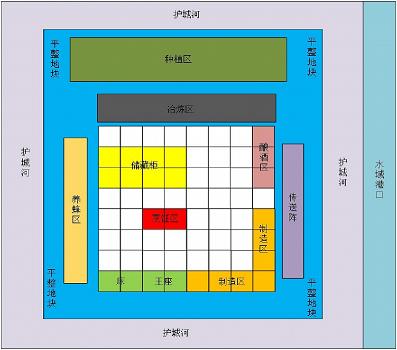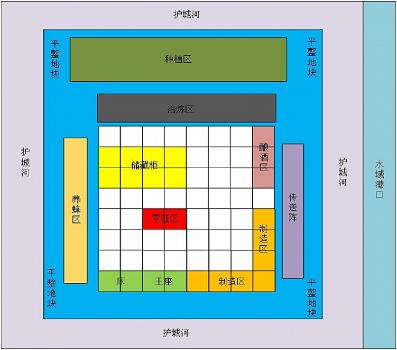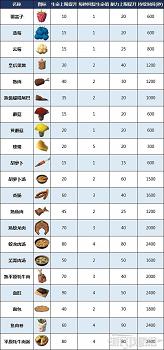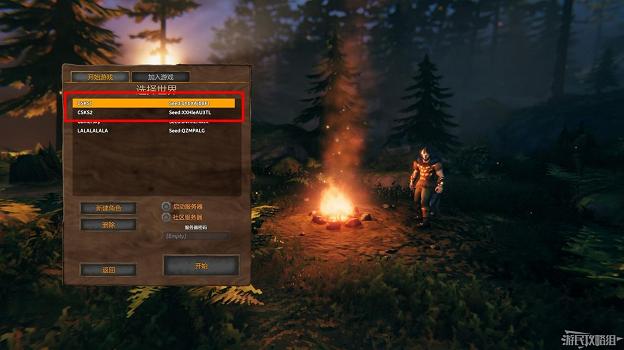第一步:SteamCMD和安裝內容
放置任意位置(注意改變下命令的目錄為你放的目錄),以下的目錄路徑為示例。
創建一個名為「update.bat」的.bat檔案(最簡單的方法是創建一個.txt檔案並將其保存為.bat),並將以下內容粘貼到其中:
更改為您提取SteamCMD的位置。
註:
C:\Users\USERNAME\Desktop\SteamCMD\steamcmd:Valheim伺服器程式下載位置
+force_install_dir C:\Valheim
保存.bat檔案並運行它。
完成後,它應該在您指定的檔案夾中如下所示:

第二步:配置Valheim服務端內容
將「update.bat」移動到服務端程式檔案夾根目錄,並在您要更新伺服器時運行它。
配置伺服器:
在伺服器檔案夾中複製「 start_headless_server.bat」,並將其重命名為「 start.bat」,用任何文本編輯器(如windows自帶的記事本)打開「 start.bat」
伺服器名稱:將其更改為伺服器所需名稱
世界:將其更改為世界名稱伺服器將會按照世界名字加載對應的世界檔案存檔。
密碼:將此更改為伺服器所需的密碼(至少5個字符)
將以下內容複製到「 start.bat」修改,伺服器名字:
@echo off
修改以上三項內容後,保存。
確保在路由器和PC的防火牆中打開了埠2456-2458。現在,您可以使用「 start.bat」檔案啟動伺服器,當伺服器顯示「遊戲伺服器已連接」時,伺服器已準備就緒。
第三步:配置Valheim世界存檔檔案
通常您可以在C:\Users\Administrator\AppData\LocalLow\IronGate\Valheim中找到您的世界檔案,如果它們位於另一臺PC上,則可以將它們移至專用伺服器,只需確保在「 start.bat」中將其命名為相同的名稱即可,您需要先運行伺服器一次以生成檔案夾。
伺服器每30分鐘自動保存一次。
來源:3DM論壇
作者:ft2085267《Valheim》專用伺服器搭建指南